
Samsung s'est donné la peine de créer sa propre application de reconnaissance vocale - voici comment l'utiliser.
S Voice est l'application de commande vocale fournie avec le Galaxy S5 et d'autres appareils Samsung qui vous permettent d'effectuer toutes sortes d'actions sans avoir à jouer avec votre téléphone. Ces cinq conseils vous permettront d'être opérationnel avec S Voice en un rien de temps.
Configurer S Voice sur le Samsung Galaxy S5
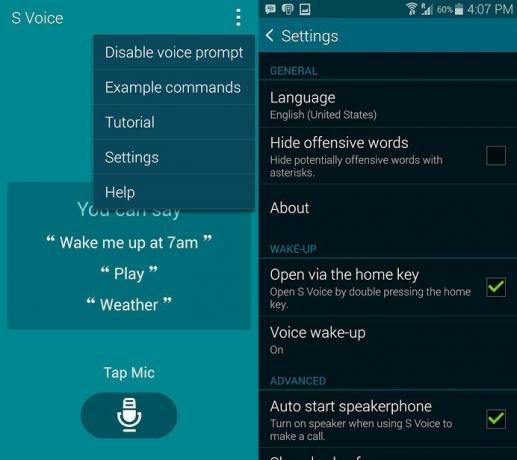
Avant de plonger, assurez-vous simplement que S Voice fonctionne correctement pour vous. S Voice devrait être prêt à l'emploi dès la sortie de la boîte. Appuyez simplement sur le bouton d'accueil deux fois en bas de l'appareil au centre et un écran devrait apparaître avec un petit microphone en bas. Sinon, vous devrez peut-être activer le raccourci.
- Faites glisser votre doigt depuis le haut de l'écran d'accueil et appuyez sur l'engrenage en haut à droite pour accéder aux paramètres.
- Faites défiler vers le bas et appuyez sur S Voice.
- Appuyez sur «Ouvrir via la clé d'accueil» si la case n'est pas déjà cochée.
Définir une commande de réveil personnalisée
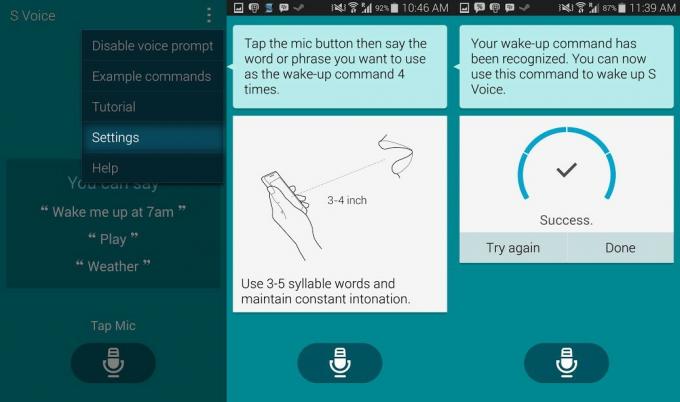
La configuration d'une commande vocale personnalisée peut réveiller S Voice sans même avoir besoin de toucher votre appareil. Tout ce que vous avez à faire est de prononcer la commande de réveil lorsque S Voice est ouvert. Par défaut, la commande pour ce faire est "Salut Galaxy", mais vous pouvez la changer en quelque chose d'un peu plus votre style. Il convient de noter que cela ne fonctionne pas comme «OK Google» sur tous les écrans.
Verizon propose le Pixel 4a pour seulement 10 $ / mois sur les nouvelles lignes illimitées
- Démarrez S Voice en appuyant deux fois sur le bouton d'accueil. Le bouton d'accueil se trouve en bas de l'appareil, au centre.
- Appuyez sur les trois points en haut à droite pour afficher le menu, puis appuyez sur Paramètres.
- Appuyez sur Réveil vocal, puis sur Définir la commande de réveil. Si vous ne pouvez pas appuyer sur Définir la commande de réveil, vous devrez peut-être d'abord appuyer sur le commutateur en haut à droite.
- L'écran suivant vous invitera à dire votre commande de réveil quatre fois après avoir appuyé sur le bouton du microphone. Assurez-vous que vous êtes dans un endroit relativement calme avant d'essayer de le faire, sinon il ne reconnaîtra pas ce que vous dites.
Connaître les commandes S-Voice
S Voice peut être un peu raide lors de la reconnaissance des commandes, alors assurez-vous de savoir quelles commandes vous êtes susceptible d'utiliser le plus souvent et comment les dire afin que S Voice puisse être la plus utile. Certaines de ces options que vous n'avez peut-être même pas réalisées étaient des options. Voici une liste de commandes S Voice et des exemples de leur utilisation.
- Numérotation vocale - "Appeler Charlie mobile"
- Message - "SMS Katie message Êtes-vous libre ce soir pour le dîner?"
- Rechercher des contacts - "Rechercher James"
- Mémo - "Mémo Envoyez une carte à maman"
- Horaire - "Nouvel événement Déjeuner avec James le 21 juillet à 13 h"
- Tâche - "Créer une tâche Revue de concert prévue le 18 mai"
- Musique - "Jouer l'artiste The Beatles"
- Mise à jour sociale - "Mise à jour Twitter Pourquoi les humains vivent-ils si loin au nord?"
- Recherche - "Population Google du Portugal"
- Ouvrir l'application - "Ouvrir la calculatrice"
- Enregistrer la voix - "Enregistrer la voix"
- Régler l'alarme - "Régler l'alarme pour 6 h 00"
- Régler la minuterie - "Régler la minuterie sur 2 minutes"
- Contrôler les paramètres simples - «Désactiver le Wi-Fi»
- Naviguer - "Naviguer vers Cambridge, MA"
- Écouter les actualités - "Lire les actualités"
- Météo - "Quel temps fait-il aujourd'hui?"
- Obtenez une réponse - "Quelle est la plus haute montagne?"
Allez totalement mains libres
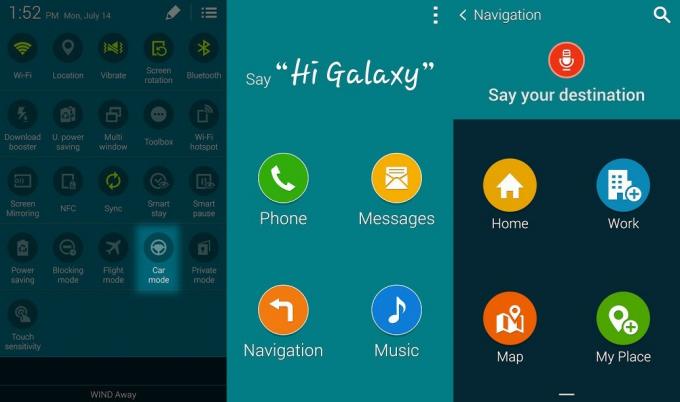
Si vous êtes au volant, S Voice peut lire vos messages entrants et accepter les commandes mains libres en même temps. Cela s'appelle le mode voiture et peut être activé facilement. Cependant, S Voice et Car Mode sont des fonctionnalités distinctes, vous n'aurez donc pas un accès complet à toutes les commandes S Voice une fois activées. Ironiquement, vous ne pouvez pas activer le mode voiture à partir de S Voice. Voici comment démarrer avec le mode Voiture.
- Faites glisser votre doigt du haut de l'écran vers le bas et appuyez sur l'icône des trois vignettes en haut à droite pour afficher plus de paramètres.
- Recherchez et appuyez sur Mode voiture.
- Si vous lancez pour la première fois, vous devrez accepter les conditions de service et vous connecter avec le système audio Bluetooth de votre voiture, le cas échéant.
- Une fois lancé, le mode voiture écoutera Hi Galaxy, tout comme S Voice et vous permettra de lancer des appels téléphoniques, de dicter des messages, de démarrer la navigation et de contrôler la lecture multimédia. Vous pouvez également rejeter les appels avec une commande vocale et définir une réponse SMS automatisée.
Travailler avec Bluetooth

Pour les moments où vous savez que vous ne pourrez pas accéder à votre téléphone pendant un certain temps, vous pouvez déjà utiliser un casque Bluetooth. S Voice peut être défini comme application de numérotation vocale par défaut associée à Bluetooth. La façon dont vous démarrez la numérotation vocale varie en fonction du périphérique Bluetooth, mais il vous suffit généralement de maintenir le bouton principal enfoncé pendant un moment. Après avoir couplé votre casque et activé la numérotation vocale, votre Samsung Galaxy S5 apparaîtra avec une invite vous demandant quelle application utiliser par défaut. Si quelque chose d'autre s'ouvre, voici comment effacer l'application par défaut pour faire place à S Voice.
- Faites glisser votre doigt depuis le haut de l'écran et appuyez sur l'icône d'engrenage en haut à droite pour accéder aux paramètres.
- Appuyez sur l'icône de la loupe et tapez "par défaut". Un résultat de recherche de paramètres pour les applications par défaut doit apparaître ci-dessous. Appuyez dessus.
- Recherchez S Voice dans la liste et appuyez sur le bouton Effacer.
- Une fois terminé, essayez à nouveau de lancer la numérotation vocale à partir de l'appareil et vous devriez avoir la possibilité de sélectionner S Voice.
C'est S Voice!
C'est S Voice sur le Samsung Galaxy S5 en un mot. Cela devrait aider les débutants à démarrer, ainsi que fournir une base pour ceux qui ne l'avaient jamais essayé sérieusement. Nous sommes toujours heureux de vous aider, alors assurez-vous de laisser un commentaire ici si vous rencontrez des problèmes avec S Voice.
